Rumah >Tutorial sistem >Siri Windows >Apakah yang perlu saya lakukan jika papan kekunci saya gagal semasa bermain permainan dalam Windows 11? Bagaimana untuk menyelesaikan masalah papan kekunci tidak boleh digunakan semasa bermain permainan di win11
Apakah yang perlu saya lakukan jika papan kekunci saya gagal semasa bermain permainan dalam Windows 11? Bagaimana untuk menyelesaikan masalah papan kekunci tidak boleh digunakan semasa bermain permainan di win11
- WBOYWBOYWBOYWBOYWBOYWBOYWBOYWBOYWBOYWBOYWBOYWBOYWBke hadapan
- 2024-02-14 22:20:161575semak imbas
editor php Banana memberi anda penyelesaian: Apabila menggunakan Win11 untuk bermain permainan, anda menghadapi masalah kegagalan papan kekunci, yang mungkin disebabkan oleh tetapan sistem atau isu pemandu. Mula-mula, anda boleh cuba memulakan semula komputer anda untuk menyegarkan tetapan sistem anda. Jika masalah berterusan, ia boleh diselesaikan dengan mengemas kini atau memasang semula pemacu papan kekunci. Selain itu, anda boleh menyemak sama ada sambungan papan kekunci longgar atau rosak dan cuba menyambung ke port USB lain. Jika tiada satu pun daripada perkara di atas berfungsi, anda mungkin ingin mempertimbangkan untuk menggantikan papan kekunci anda atau mendapatkan bantuan daripada pembaikan profesional. Saya harap kaedah di atas dapat membantu anda menyelesaikan masalah kegagalan papan kekunci dan menikmati pengalaman permainan Win11!
Apa yang perlu dilakukan jika papan kekunci gagal semasa bermain permainan dalam win11:
Kaedah 1:
1 Pertama, klik butang carian dalam bar tugas.
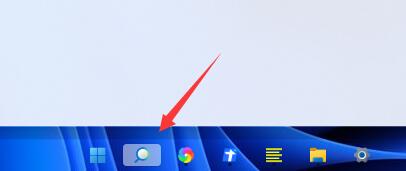
2 Kemudian masukkan "Pengurus Peranti" dan bukanya.
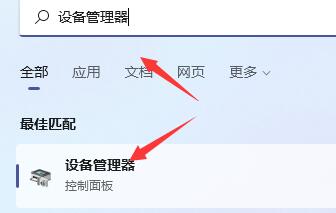
3. Cari peranti papan kekunci kami, klik kanan untuk memilihnya dan klik "Kemas Kini Pemacu".
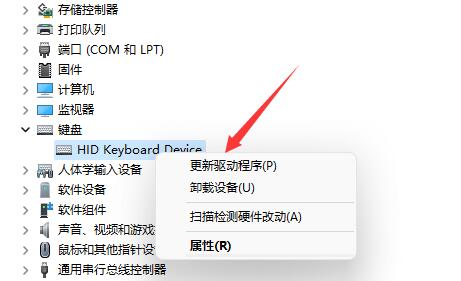
4 Akhir sekali, klik "Cari secara automatik untuk pemacu" dan kemudian pasang pemacu terkini untuk menyelesaikan masalah kegagalan papan kekunci.
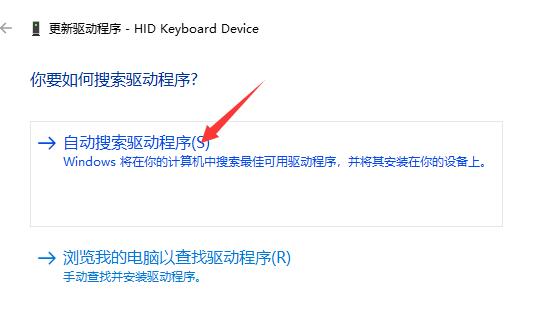
Kaedah 2:
1 Jika ia tidak berfungsi selepas mengemas kini pemacu, ia mungkin kaedah input kad dahulu.
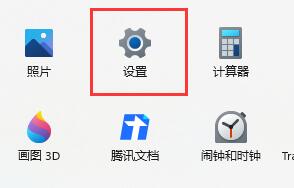
2 Kemudian klik "Masa dan Bahasa" di sebelah kiri, dan kemudian pilih "Bahasa & Wilayah".
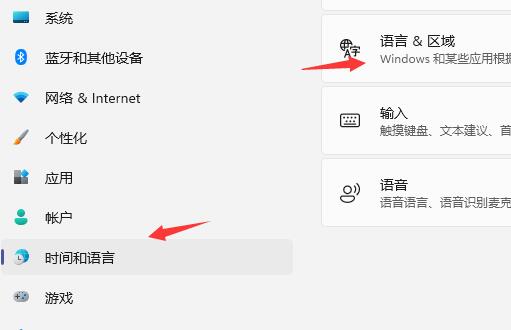
3 Kemudian pilih "Tambah Bahasa" dalam bahasa pilihan.
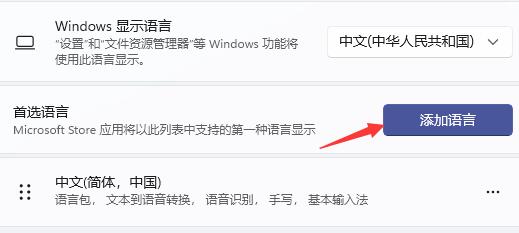
4. Cari dan pasang "Bahasa Inggeris (Amerika Syarikat)" dalam senarai bahasa.
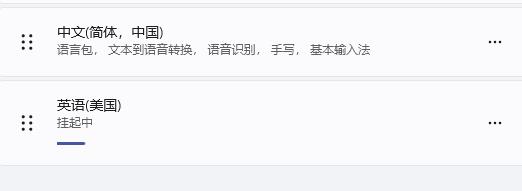
5. Selepas pemasangan selesai, tukar kaedah input kepada "Bahasa Inggeris (AS)" sebelum memasuki permainan untuk menggunakan papan kekunci dalam permainan.
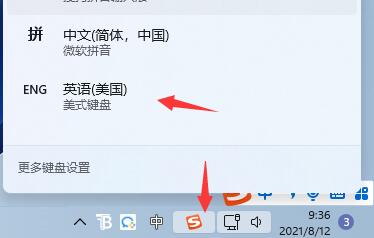
Atas ialah kandungan terperinci Apakah yang perlu saya lakukan jika papan kekunci saya gagal semasa bermain permainan dalam Windows 11? Bagaimana untuk menyelesaikan masalah papan kekunci tidak boleh digunakan semasa bermain permainan di win11. Untuk maklumat lanjut, sila ikut artikel berkaitan lain di laman web China PHP!

